如何将单个Win10设置固定到开始菜单
时间:2017-09-13 08:03:28 作者: 点击:次

Microsoft正在逐步淘汰Win10中的“设置”应用程序的经典控制面板。是的,您知道和喜欢的控制面板仍然包含在内,但是每个功能更新都会将该公司深入到操作系统中。相反,更多的经典选项将转换为“设置”应用程序中的现代设计。事实上,传统的控制面板可能会被完全删除。如果您是Windows的长期使用者,但Win10的新用户,这是一个需要习惯的变化。
好消息是Win10中的“开始”菜单具有比以前版本更多的选项和功能。除了固定网站和应用程序等项目之外,您还可以将单个或多组设置固定到“开始”菜单。如果您想要更快速地访问特定设置或一组,请按照以下步骤将其固定到“开始”菜单。
将Win10设置为开始菜单
首先,通过点击Windows键打开设置应用程序,然后点击位于左侧电源按钮上方的设置(齿轮图标)。或者,如果您是键盘功夫练习者,请使用Windows键+我的快捷方式直接打开“设置”应用程序。

现在,您可以通过各种设置进行浏览。 右键单击所需的,然后单击“固定到开始”。 对于每个人,系统会提示您验证是否要采取行动。
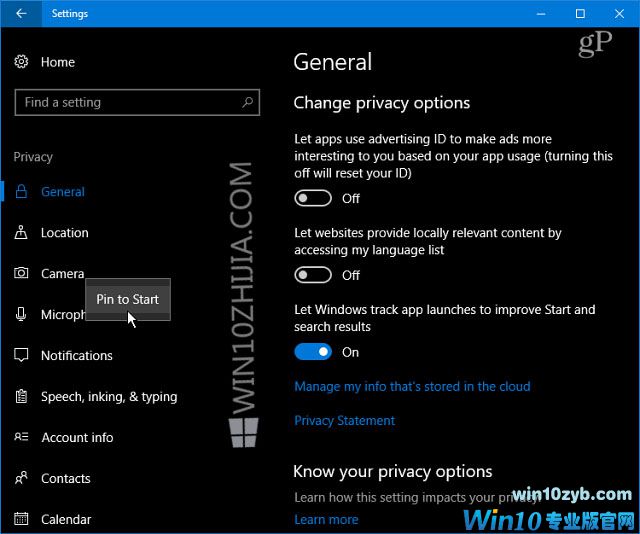
固定设置将在开始菜单上显示为瓦片。 您可能想要做的另一件事是创建一个瓦组,就像我在下图中所做的那样。
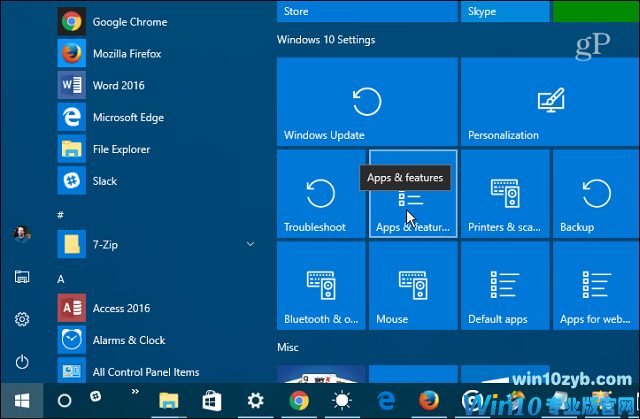
还可以指出,您也可以将整个类别的设置固定。 当您第一次打开应用程序时,只需右键单击所需的应用程序。 当您可以固定整个根类别时,将其缩小到单独的项目,使此功能成为最有用的功能。
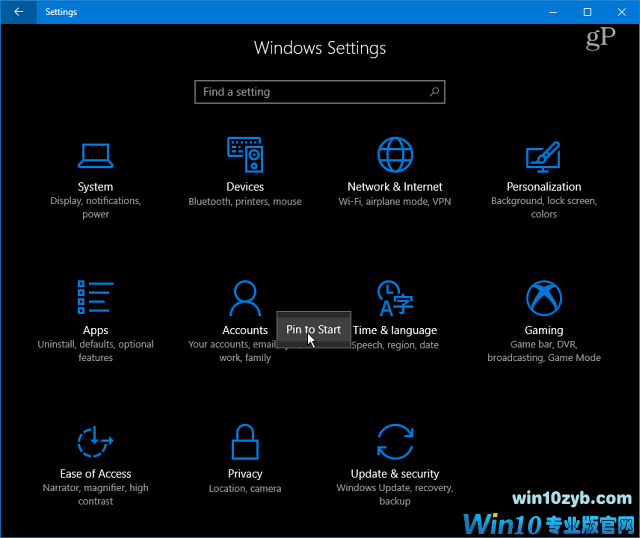
您可能想要做的另一件事是将经典控制面板的链接固定到开始。 或者,您也可以从其中指定特定的项目。 例如,当我要卸载应用程序或打开或关闭Windows功能时,我发现将程序和功能固定到开始菜单非常方便。
按下Windows键并键入:控制面板,然后按Enter或从搜索结果中选择结果。 然后,右键单击所需项目,然后选择Pin to Start。

这样可以节省大量的点击几页设置的时间,并直接将您带到需要的位置。 通过直接路径设置,您只需要偶尔更改即可。 在开始菜单中创建链接比尝试记住它的位置更容易。 你只需要记住,当你在那里固定它。
Win10中的新设置结构如何? 你喜欢它还是经典的控制面板? 在下面发表评论,让我们知道您对此事的看法。
win10技巧 - 推荐
Win10专业版下载排行
 【Win10 纯净版】秋叶系统64位下载 v2025
【Win10 纯净版】秋叶系统64位下载 v2025
 【Win10 装机版】秋叶系统32位下载 v2025
【Win10 装机版】秋叶系统32位下载 v2025
 深度技术 Windows10 22H2 64位 专业版 V2
深度技术 Windows10 22H2 64位 专业版 V2
 系统之家 Win10 32位专业版(免激活)v2025.1
系统之家 Win10 32位专业版(免激活)v2025.1
 系统之家 Win10 64位专业版(免激活)v2025.1
系统之家 Win10 64位专业版(免激活)v2025.1
 番茄花园Windows 10 专业版32位下载 v202
番茄花园Windows 10 专业版32位下载 v202
 番茄花园Windows 10 专业版64位下载 v202
番茄花园Windows 10 专业版64位下载 v202
 萝卜家园 Windows10 64位 优化精简版 V20
萝卜家园 Windows10 64位 优化精简版 V20
 雨林木风 Windows10 32位 官方专业版 V20
雨林木风 Windows10 32位 官方专业版 V20
 雨林木风 Windows10 22H2 64位 V2025.12(
雨林木风 Windows10 22H2 64位 V2025.12(
Win10专业版最新系统下载
 雨林木风 Windows10 22H2 64位 V2025.12(
雨林木风 Windows10 22H2 64位 V2025.12(
 雨林木风 Windows10 32位 官方专业版 V20
雨林木风 Windows10 32位 官方专业版 V20
 萝卜家园 Windows10 64位 优化精简版 V20
萝卜家园 Windows10 64位 优化精简版 V20
 萝卜家园 Windows10 32位 优化精简版 V20
萝卜家园 Windows10 32位 优化精简版 V20
 番茄花园Windows 10 专业版64位下载 v202
番茄花园Windows 10 专业版64位下载 v202
 番茄花园Windows 10 专业版32位下载 v202
番茄花园Windows 10 专业版32位下载 v202
 系统之家 Win10 64位专业版(免激活)v2025.1
系统之家 Win10 64位专业版(免激活)v2025.1
 系统之家 Win10 32位专业版(免激活)v2025.1
系统之家 Win10 32位专业版(免激活)v2025.1
 深度技术 Windows10 22H2 64位 专业版 V2
深度技术 Windows10 22H2 64位 专业版 V2
 深度技术 Windows10 32位 专业版 V2025.1
深度技术 Windows10 32位 专业版 V2025.1
Copyright (C) Win10zyb.com, All Rights Reserved.
win10专业版官网 版权所有 cd456@qq.com 备案号:沪ICP备16006037号-1








